Norton Keys Free
Инструкция - как активировать Norton
После обновления Нортона до версии v.25 (на базе Аваста) обойти блокировку из-за санкций стало возможно через настройки в самом Нортоне.
Ниже будет приведена инструкция со скриншотами.
Задать свой вопрос можно в нашей группе ВК или Телеграм
Ниже будет приведена инструкция со скриншотами.
Задать свой вопрос можно в нашей группе ВК или Телеграм
Шаг 1.
Нажать на иконку профиля
Нажать на иконку профиля
Шаг 2.
Нажать кнопку "Ввести ключ"
Нажать кнопку "Ввести ключ"
Шаг 3.
Если вы находитесь в санкционной стране и не используете прокси или впн, будет ошибка.
Нажать закрыть
Если вы находитесь в санкционной стране и не используете прокси или впн, будет ошибка.
Нажать закрыть
Шаг 4. Настройка прокси
Перейти в Настройки -> Общие -> (чуть пролистать ниже) Параметры сетевого прокси-сервера
Нажать кнопку "Использовать указанный прокси-сервер" и ввести параметры прокси:
Адрес + Порт + Логин + Пароль
Адрес + Порт + Логин + Пароль
Где взять параметры прокси-сервера?
Прокси работает только внутри Norton, не влияет на работу других приложений
- Найти бесплатный
- Купить платный
- Найти бесплатный рабочий вариант будет сложно
- Прокси от comss сейчас не работает (!) проверено
- Платный можно купить на неделю, месяц, год
- Есть "общие" платные прокси - 1 прокси в несколько рук - они дешевле
- Цена платных прокси от 9 руб за неделю до 700 руб за год
- Ниже будет пример покупки за 9 руб на неделю
Шаг 5. Покупка прокси
Обязательно нужно выбрать страну не под санкциями!
Я выбрал Эстонию, срок - 1 неделя. Shared - значит общий прокси для 3х человек.
(снизу можно проверить наличие доступных прокси)
После покупки нужны параметры:
Обязательно нужно выбрать страну не под санкциями!
Я выбрал Эстонию, срок - 1 неделя. Shared - значит общий прокси для 3х человек.
(снизу можно проверить наличие доступных прокси)
После покупки нужны параметры:
- ip
- port
- логин
- пароль
Важно!
- Если срок прокси закончился, то обновление антивируса и его баз, а также активация, вход в аккаунт и другие процессы, связанные с работой Нортона по сети, будут невозможны.
- Если покупать прокси еще раз, нужно повторно вводить данные в настройки, потому что после новой покупки выдается новый прокси. Сохранить старые данные от прокси можно только продлевая уже купленный ранее
Шаг 6. Проверить, что прокси сработал
- Нажать на иконку профиля
- Нажать кнопку "Ввести ключ"
- Убедиться, что теперь открылась страница ввода ключа
Шаг 7. Вход в аккаунт (регистрация нового)
- Нажать на иконку профиля сверху
- Нажать ссылку "Выполните вход"
- Выполнить вход (если страна вашего аккаунта - Россия, то могут быть проблемы с работой ключа)
- Создать новый аккаунт можно по ссылке снизу
- Подтверждать аккаунт необязательно. Можно создать любую почту и пароль. Но лучше все-таки иметь доступ к указанной почте. Страна заполнится автоматически - в соответствии с прокси
Шаг 8. Активация ключа
- Входить в аккаунт для активации необязательно
- После создания аккаунта окно ввода ключа появится автоматически
- Нажать кнопку "Ввести ключ"
- Выполнить вход (если страна аккаунта - Россия, то могут быть проблемы с работой ключа)
- Лучше создать новый не ру-аккаунт
- Подтверждать аккаунт необязательно. Можно создать любую почту и пароль. Но лучше все-таки иметь доступ к указанной почте. Страна заполнится автоматически - в соответствии с прокси
Шаг 9. Ввод ключа
Ввести ключ - 25 символов.
Где взять ключ?
Купить в NKF магазине
или найти где-то бесплатно, например, в группе NKF VK
Ввести ключ - 25 символов.
Где взять ключ?
Купить в NKF магазине
или найти где-то бесплатно, например, в группе NKF VK
Шаг 10.
Несоответствие учетной записи - ошибка о том, что купленный ключ не привязан к аккаунту.
Соглашаемся, поскольку привязать ключ к аккаунту можно только если покупать официальные ключи (в России не продаются официально с 2022 г.)
Нажать "Использовать этот ключ"
Несоответствие учетной записи - ошибка о том, что купленный ключ не привязан к аккаунту.
Соглашаемся, поскольку привязать ключ к аккаунту можно только если покупать официальные ключи (в России не продаются официально с 2022 г.)
Нажать "Использовать этот ключ"
Шаг 11. Активация завершена
Проверяем результат активации
Возможные вопросы
Не могу найти кнопку "Ввести ключ"
- Нажать на свой профиль
- Навести курсор на Серийный номер
- Появится кнопка - Ввести ключ
Нортон не открывается и не дает ничего сделать (версия v.25+)
Если это не помогло или есть вопросы, пишите в данное обсуждение вк
- Зайти в настройки Windows - "Параметры" -> "Время и язык"
- В разделе Регион выбрать например Великобритания (United Kingdom)
- В разделе формат выбрать Английский (Великобритания) / English (United Kingdom)
- Перезагрузить компьютер
Если это не помогло или есть вопросы, пишите в данное обсуждение вк
Контакты для связи
Telegram: alextssar
E-mail: alextssar@yandex.ru
Сайт с ключами - nortonsecurity.ru
Группа ВК - vk.com/nortonkeysfree
Телеграм канал - t.me/nortonkeysfree
E-mail: alextssar@yandex.ru
Сайт с ключами - nortonsecurity.ru
Группа ВК - vk.com/nortonkeysfree
Телеграм канал - t.me/nortonkeysfree
